
大家都知道小米随身WIFI是一个便携式的无线路由器,也就是无限网卡,相信使用笔记本的用户对无线网卡并不会陌生,无线网卡不但可以当作是无线路由器,还可以这样---比如说你家里的台式电脑太多,网线不够分配,那么小米随身WIFI可以解你的燃眉之急,其实就相当与笔记本的无线网卡,可以不用网线为电脑提供网络服务。
接下来为大家讲解小米随身WIF在WIN7环境下的体验评测。
当然首先得在官网购买小米随身WIFI,呵呵。我所购买的是小米随身WIFI(蓝色装)


和1元硬币差不多大小。是不是很小巧呢。正所谓小身材却有大能量。

官方是提供多色选择的。

在官网下载电脑可手机的客户端(驱动),下载好了进行安装。


安装好了之后桌面添加了小米随身WIFI图标。

打开之后桌面提示插入小米随身WIFI,我们听话插进去,插在USB口一点都不显眼,因为它太小了。

把小米随身WIFI插到电脑USB口,电脑显示正在创建WIFI。
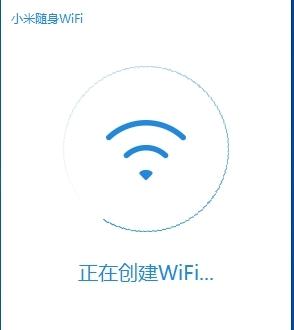
稍等片刻。WIFI网络创建成功。界面就可以对WIFI名和WIFI密码进行修改。
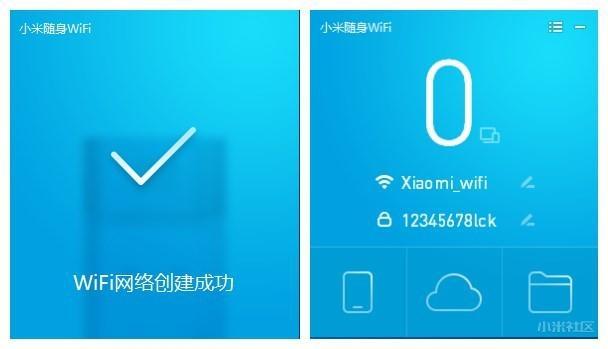
现在打开我们手机端下载的小米wifi,输入好密码就连接上了。
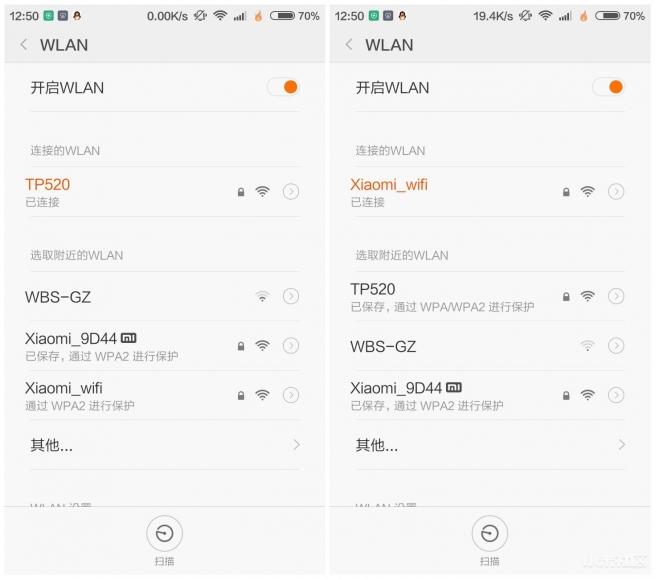
返回到小米WIFI,总的来说手机端有三大功能:共享盘,幻灯片遥控器,遥控电脑关机。我比较喜欢遥控电脑关机这个功能,因为如果你在冬天,在床上躲被窝里看电脑电影,睡觉的时候可以使用手机远程遥控电脑关机。
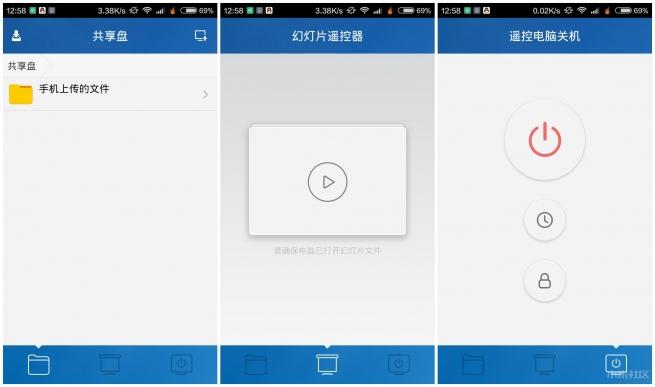
当然想要原创遥控电脑关机还需要电脑端设置允许远程关机,也可以对别的手机进行限速和拉入黑名单的设置。
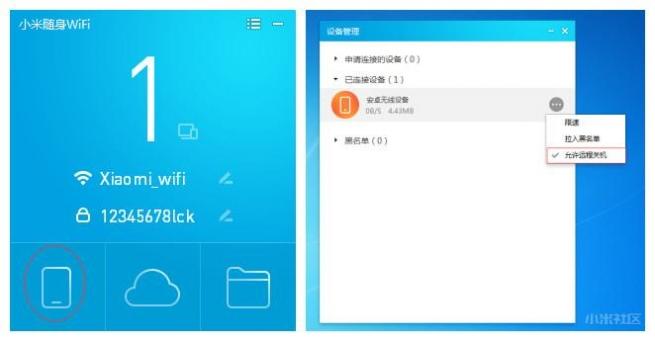
在设置中心里,可以对WIFI名称,WIFI密码,主人确认连接,有人连接时提醒,界面颜色的设置。打开主人确认连接可以防止蹭网,有密码也是需要主人确认了才能连接的。
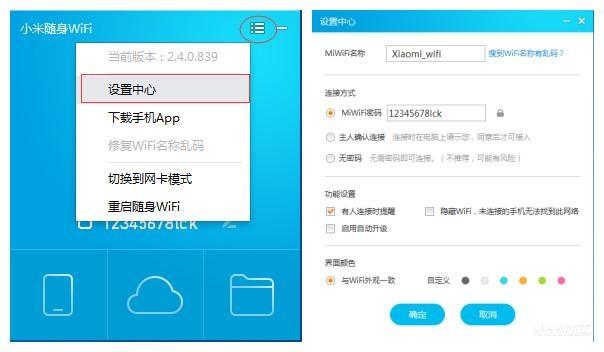
中间是网络云U盘,需要登入小米帐号,有1T的空间。这是一个网络存储盘。
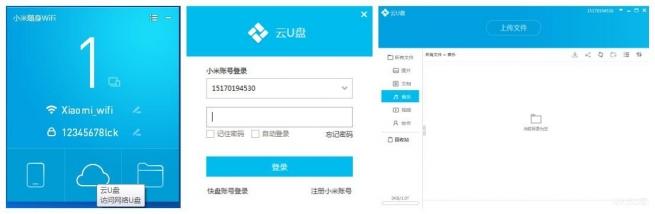
在连接上小米随身WIFI的时候电脑端的网络变成了无线标志,这样即使你的电脑没有网线也是可以使用网络了。
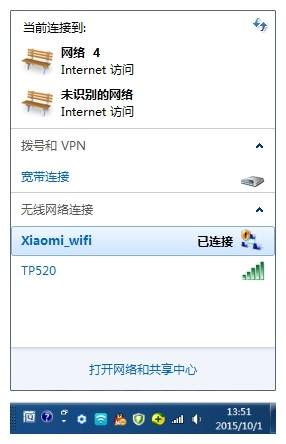
挂在钥匙扣可以随身携带,比如亲朋好友家里没有WIFI路由器,那咱这小米随身WIFI就能帮你解决去了没WIFI网络玩手机的麻烦。
 小米随身WIFI只有一个硬币左右大小,却能给人带来如此大的方便,真是物超所值了,同时也可以省去台式电脑拉网线的麻烦,打开无线网卡的功能,小米随身WIFI就等于无线网卡,不需要像路由器那么复杂的去设置,操作简单,但是也有不足的缺点,就是穿墙的能力不理想。
小米随身WIFI只有一个硬币左右大小,却能给人带来如此大的方便,真是物超所值了,同时也可以省去台式电脑拉网线的麻烦,打开无线网卡的功能,小米随身WIFI就等于无线网卡,不需要像路由器那么复杂的去设置,操作简单,但是也有不足的缺点,就是穿墙的能力不理想。








